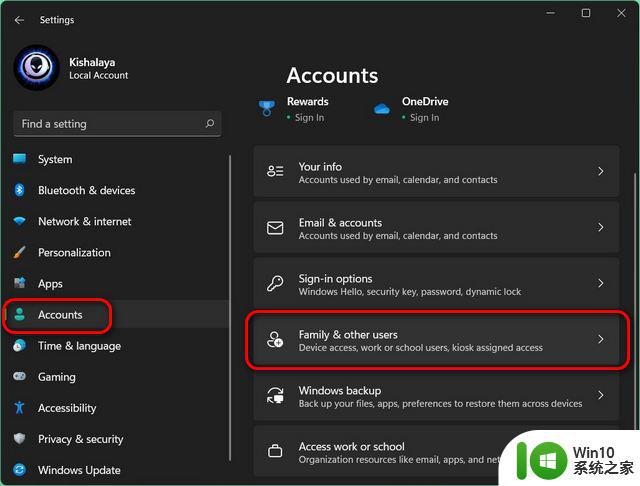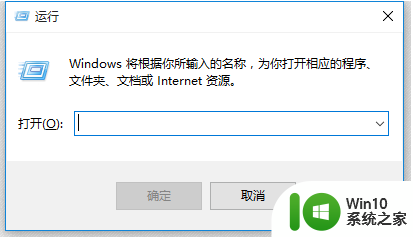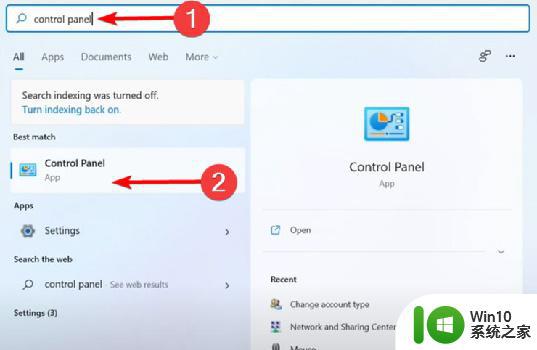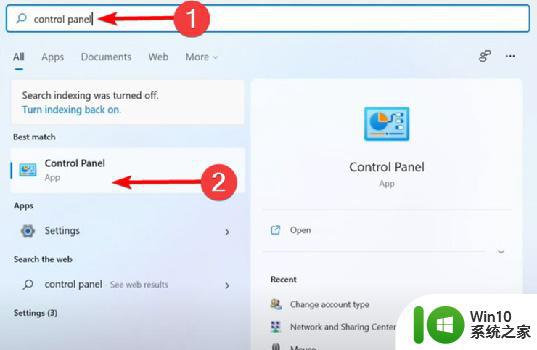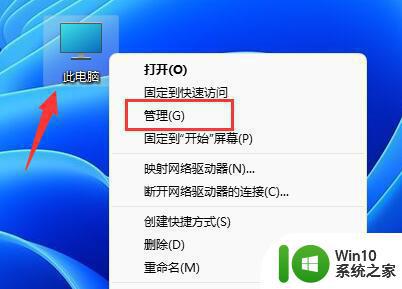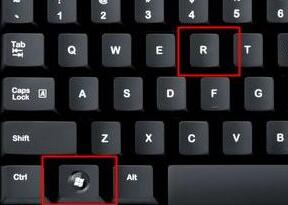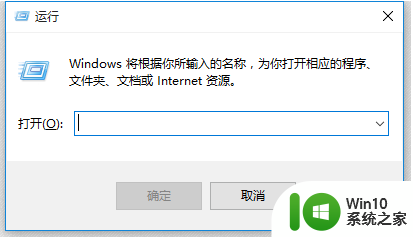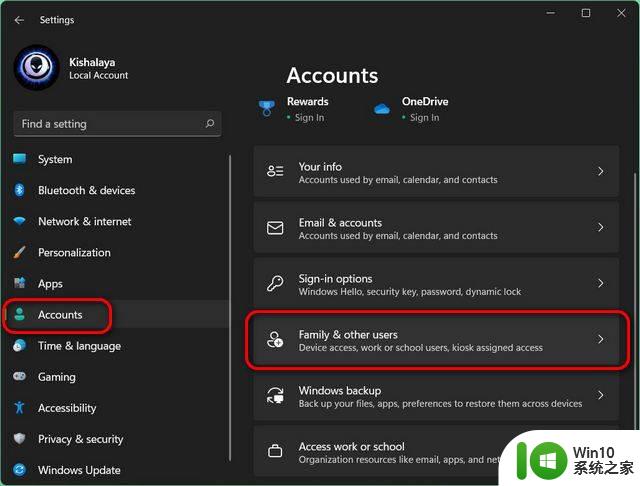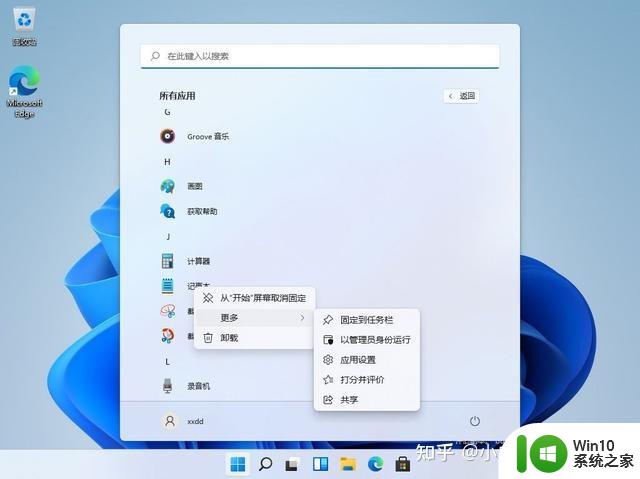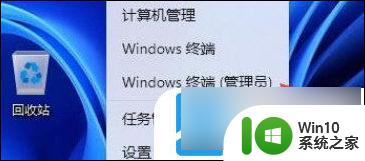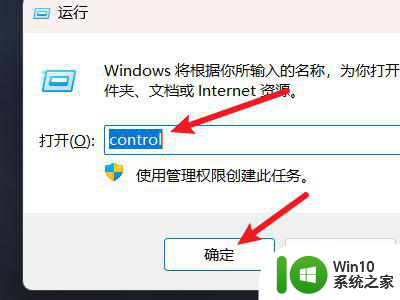win11禁用管理员后无法登陆怎么办 win11禁用管理员账户后无法登陆怎么解决
更新时间:2023-07-17 11:51:14作者:jzjob
在使用Windows 11操作系统时,管理员账户是拥有最高权限的账户,可以对计算机进行各种设置和操作。然而,有时候我们可能会遇到禁用管理员账户后无法登录的情况,这可能会给我们带来一些困扰。但是不用担心,有一些方法可以帮助我们解决这个问题,以便我们能够重新获得对计算机的访问权限。下面,小编就告诉大家怎么解决这个问题。
解决方法:

1.首先,右键单击桌面上的这台电脑。然后选择下面的“属性”。
2.输入属性后,点击左上角的“控制面板主页”。
3.将右上角的查看模式更改为大图标,并选择“管理工具”。
4.单击下面出现的“计算机管理”。
5、在计算机管理中选择点击“本地用户和组”。
6、右击右侧的用户并选择“administrat”。
7、将“账户已禁用”前面的√取消即可。
以上就是win11禁用管理员后无法登陆怎么办的全部内容,如果有遇到这种情况,那么你就可以根据小编的操作来进行解决,非常的简单快速,一步到位。